幾乎全世界的人都知道 iPhone 相機有多麼出色。 這就是為什麼 iPhone 設備在博客行業必不可少的原因。 沒有人會爭辯說使用 iPhone 錄製的視頻質量似乎很高,非常適合在線共享。 然而,儘管他們從 iPhone 上獲得了這種電影般的完美光彩的視頻錄製,但人們可能需要注意這個缺點。 此移動設備錄製的視頻最終會產生巨大的文件大小。 這就是為什麼我們不奇怪為什麼這個問題 如何在 iPhone 上壓縮視頻 一直在增加。 你在這裡的事實意味著你也想處理這個確切的情況,這就是為什麼我們收集了三個驚人的應用程序來幫助你解決這個問題。 通過閱讀以下內容獲得演練指南。
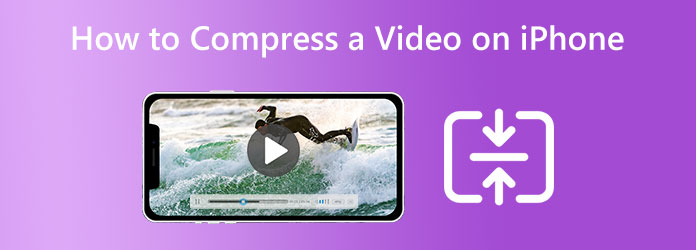
從這款出色的 iPhone 視頻壓縮器應用程序開始,您可以從 APP Store 獲取這款壓縮視頻和調整視頻大小應用程序。 它是當今市場上評價最高的應用程序之一,因為它具有用戶可以盡情享受的強大屬性。 此外,它可以幫助您縮小視頻文件而不會損壞其質量並且不會留下水印。 每個人都喜歡它的另一個特點是它易於使用,使他們能夠在社交媒體上分享他們的輸出之前體驗快速流暢的過程。 但是,作為初次使用的用戶,您應該記住,此應用程序的免費版本對您有大小限制。 如果這完全沒問題,那麼您可以繼續執行下面有關如何在 iPhone 上免費壓縮視頻的步驟。
獲取應用程序後啟動該應用程序並授予對您的媒體文件的訪問權限。 然後,點擊 選擇要壓縮的視頻 選項卡上傳視頻文件。
在下一個屏幕上,開始調整視頻尺寸和幀速率以縮小文件大小。 之後,點擊 壓縮 按鈕開始壓縮過程。
因此,決定在該過程完成時是刪除還是保留原始視頻。
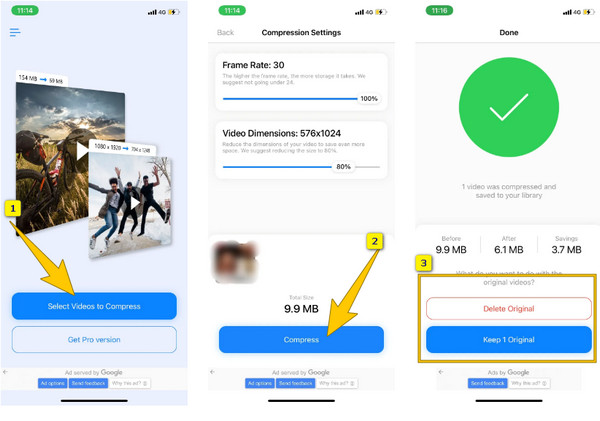
列表中的下一個是這個應用程序,它甚至通過其名稱 Video Compress 應用程序提供其功能。 與第一個類似,這個視頻壓縮應用程序也有一個易於使用的界面。 事實上,只需上傳您的視頻文件,它就會自動立即壓縮它,這非常簡單和智能。 但是,它僅用於壓縮您的視頻,僅此而已。 現在,如果您想要這個單一用途的應用程序,請了解如何使用它壓縮 iPhone 上的視頻大小。
安裝應用程序後,啟動它。 然後,點擊 COG 圖標並從中選擇所需的輸出格式 導出文件類型 部分。
繼續,授予該工具訪問您的媒體文件的權限,以上傳您需要壓縮的視頻。 進入視頻後,相應地拖動壓縮器欄。
之後,點擊 下載 圖標以保存壓縮文件。
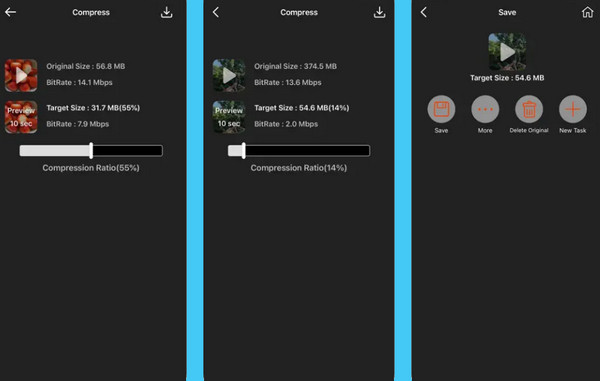
如果你想避免在你的 iPhone 上安裝任何東西,這裡是你可以使用的解決方案。 您無需尋找應用程序,只需為您的相機錄製設置正確的設置即可捕捉小型視頻文件。 但是,請注意,通過使用此方法,您最終可能也會得到分辨率較低的視頻。 此外,只建議為那些預先錄製的視頻而不是現有的視頻。 因此,這裡是如何在 iPhone 上預先減小視頻大小。
去你的 設定 應用,然後選擇 相機 部分。
在下一頁上,點擊 錄製視頻 標籤。
之後,從顯示的選項中選擇較低的分辨率,為您提供較小的視頻輸出。
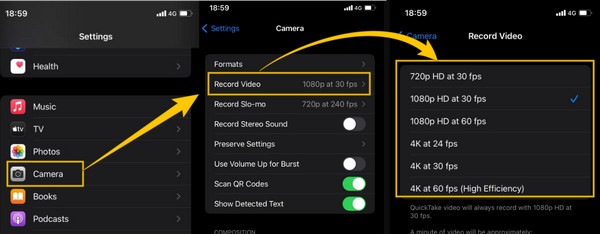
如果你想確保視頻壓縮的無損質量,那麼你最好像專業人士一樣完成任務。 但是,如果您不是專家,則無需擔心,因為這 Video Converter Ultimate 由 Blu-ray Master 挑選,得到您的支持。 這是一款界面簡單易懂的軟件,即使是兒童也能使用。 此外,這款 iPhone 視頻壓縮器可在基於 Mac 和 Windows 的計算機上運行,因此非常靈活。 同時,您會驚訝於壓縮 iPhone 視頻的輕而易舉,因為它可以讓您獲得想要的大小。 它更令人印象深刻,因為它的壓縮器允許您自定義視頻的格式、分辨率和比特率。
此外,使用 Video Converter Ultimate 還可以享受更多功能和工具,例如它的視頻增強器、水印去除器、合併、3D 製作器、電影製作器,以及速度提高 70 倍的轉換器。 先進的技術也存在,使您的視頻無損編輯。 因此,如果你想使用這個軟件,下面關於如何壓縮 iPhone 視頻的步驟將指導你。
主要功能:
將這款神奇的軟件免費下載到您的計算機上,並在安裝後啟動它。 然後,點擊主界面的工具箱菜單,找到 視頻壓縮器 工具。
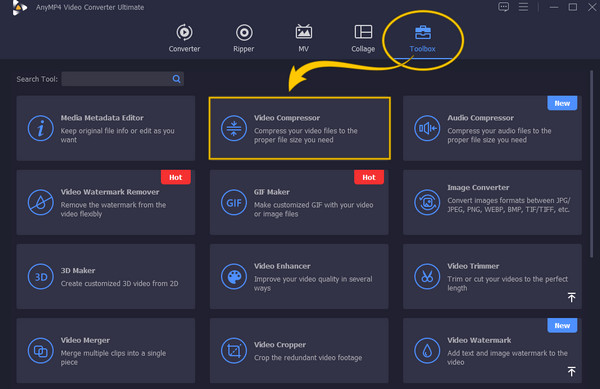
點擊該工具後,您必須上傳您需要壓縮的視頻。 為此,請點擊 更多 在新窗口中登錄。
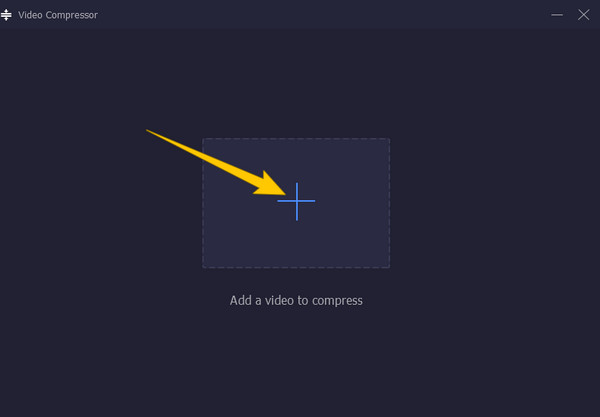
加載視頻時,將提示一個新窗口。 開始 壓縮視頻 通過調整大小部分欄並通過向左滑動來縮小它。 縮小 iPhone 視頻的大小後,您可以隨意調整您想要的其他預設。 然後,您已經可以點擊壓縮按鈕了。
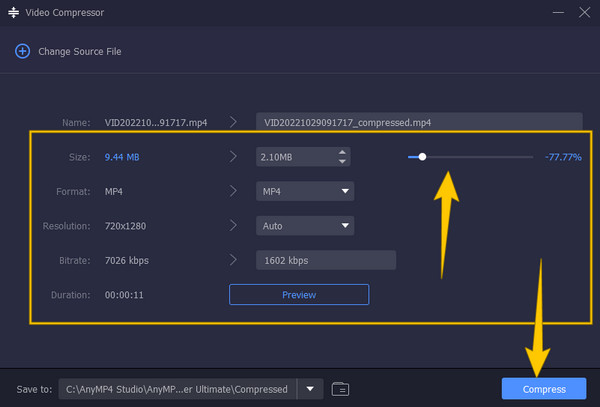
我可以解壓視頻嗎?
是的你可以。 您需要做的就是放大視頻。 但是,您將永遠無法恢復原始質量。
如何在 iPhone 上為 WhatsApp 壓縮視頻?
如果您願意,我們建議您使用功能強大的視頻編輯軟件 為 WhatsApp 壓縮視頻. 像 Video Converter Ultimate 這樣強大的工具可以在您的計算機上使用,而不是您的 iPhone。
iPhone iMovie 有視頻壓縮器嗎?
iMovie 沒有壓縮器工具,但通過降低視頻分辨率,iMovie 可以減小文件的大小。
所以那是 如何在 iPhone 上壓縮視頻. 您可以使用此處提供的出色應用程序,也可以選擇按自己的方式使用。 但對我們來說,編輯視頻的最佳方式不是在 iPhone 上,而是在電腦上。 這就是為什麼我們還推出了您可以使用的最好的視頻編輯軟件,這是 Video Converter Ultimate.
更多閱讀
10 款適用於 Windows/Mac/iOS/Android 和在線的最佳免費視頻壓縮器
想要壓縮視頻以上傳或節省存儲空間? 本文將詳細介紹幾種免費的視頻壓縮器。 閱讀並嘗試一下。
如何減小視頻的大小以通過電子郵件發送? 你如何壓縮電子郵件的視頻? 如何將 MP4 文件壓縮到電子郵件? 了解 3 種壓縮電子郵件視頻的方法。
想要進一步增強您的視頻? 查看 iPhone 視頻增強器應用程序,即使在使用優質相機拍攝後,它們也可以極大地增強您的視頻。
你想知道如何在沒有任何應用程序的情況下以無損方式在 iPhone 上反轉視頻嗎? 在此處找出在 iPhone 上反轉視頻的最佳解決方案。